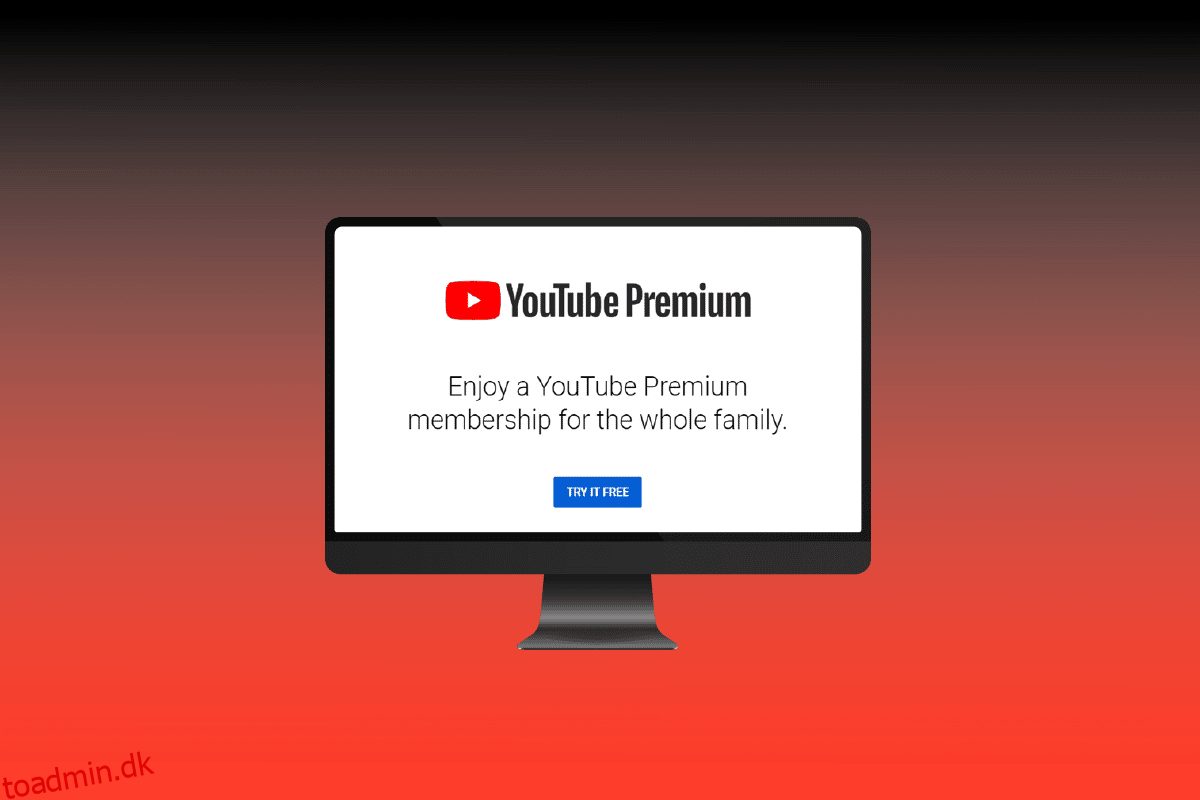YouTube Premium er et betalt medlemskab, der giver brugerne flere fordele, såsom reklamefri videoer, afspilning af videoer i baggrunden og download af dem, adgang til YouTube Originals og kommende funktioner. YouTube Premium-medlemskabet inkluderer også YouTube Music, hvor du kan downloade musik og lytte offline, afspille den i baggrunden og lytte til enhver sang på farten. Denne artikel handler om YouTube Premium-familiemedlemskabet, hvor du får at vide om, hvordan du benytter et familieabonnement i YouTube Premium. Du vil også få at vide mere om, hvordan du føjer familiemedlemmer til din Google-konto, hvordan du fjerner dig selv fra familiegruppen på YouTube, og hvordan alle kan forlade Google-familiegruppen. Så lad os spænde sammen og starte turen!
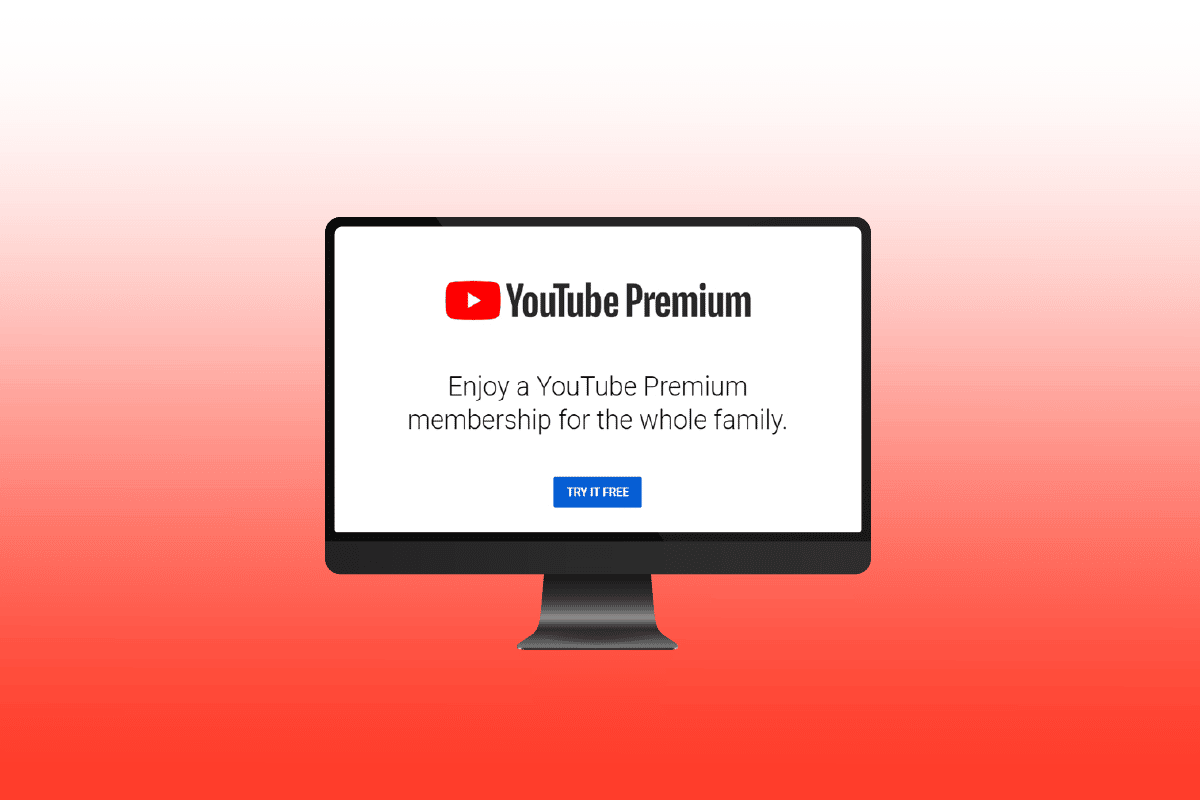
Indholdsfortegnelse
Hvad er familieabonnement i YouTube Premium?
YouTube Premium tilbyder 1-måneders-, 3-måneders- og 12-måneders abonnement til en meget rimelig pris for en enkeltperson. Hvis du er studerende, kan du benytte dig af studieplanen, hvor du skal bekræfte dig selv som studerende. Verifikationen vil være gyldig i et år. Du kan også benytte familieplanen, hvor du kan tilføje op til 5 medlemmer på 13 år og derover. Fortsæt med at læse videre for at finde ud af, hvad der er et familieabonnement i YouTube Premium i detaljer.
Hvad er YouTube Family Plan?
YouTube Family er et premium-medlemskab, der tilbydes af YouTube, hvor brugerne og deres fem familiemedlemmer kan nyde fordelene ved YouTube Premium. De funktioner, familien kan benytte sig af, inkluderer reklamefri videoer og musik på YouTube, baggrundsvideoer og musikafspilning og adgang til YouTube-originaler samme dag, når de uploades. Derudover kan du downloade videoer og musik for at få adgang til dem offline og få tidlig adgang til nogle kommende funktioner på YouTube. Hvis du får YouTube premium-medlemskabet for første gang, får du de første tre måneders medlemskab gratis.
Er YouTube Premium-familieabonnement det værd?
Ja, YouTube Premium-familieabonnementet er virkelig det værd. Familieabonnementet er til fordel for dig og de fem medlemmer af din familie (på 13 år og derover) med YouTube Premium-funktionerne. YouTube Premium-familieabonnementet koster 11,9 USD/måned, hvilket er en ganske rimelig pris sammenlignet med de fordele, du får. Sammenlignet med den individuelle plan, er familieplanen en deal breaker, hvis du er villig til at få en.
Hvordan kan du ændre dit YouTube Premium-abonnement?
Følg disse trin for at ændre dit YouTube Premium-abonnement:
Bemærk: Sørg for, at du er logget ind på din YouTube-konto, som har et aktivt Premium-abonnement, før du prøver de kommende trin.
1. Åbn YouTube-appen på din Android eller iOS telefon.
2. Tryk på profilikonet fra øverste højre hjørne af skærmen, som vist nedenfor.
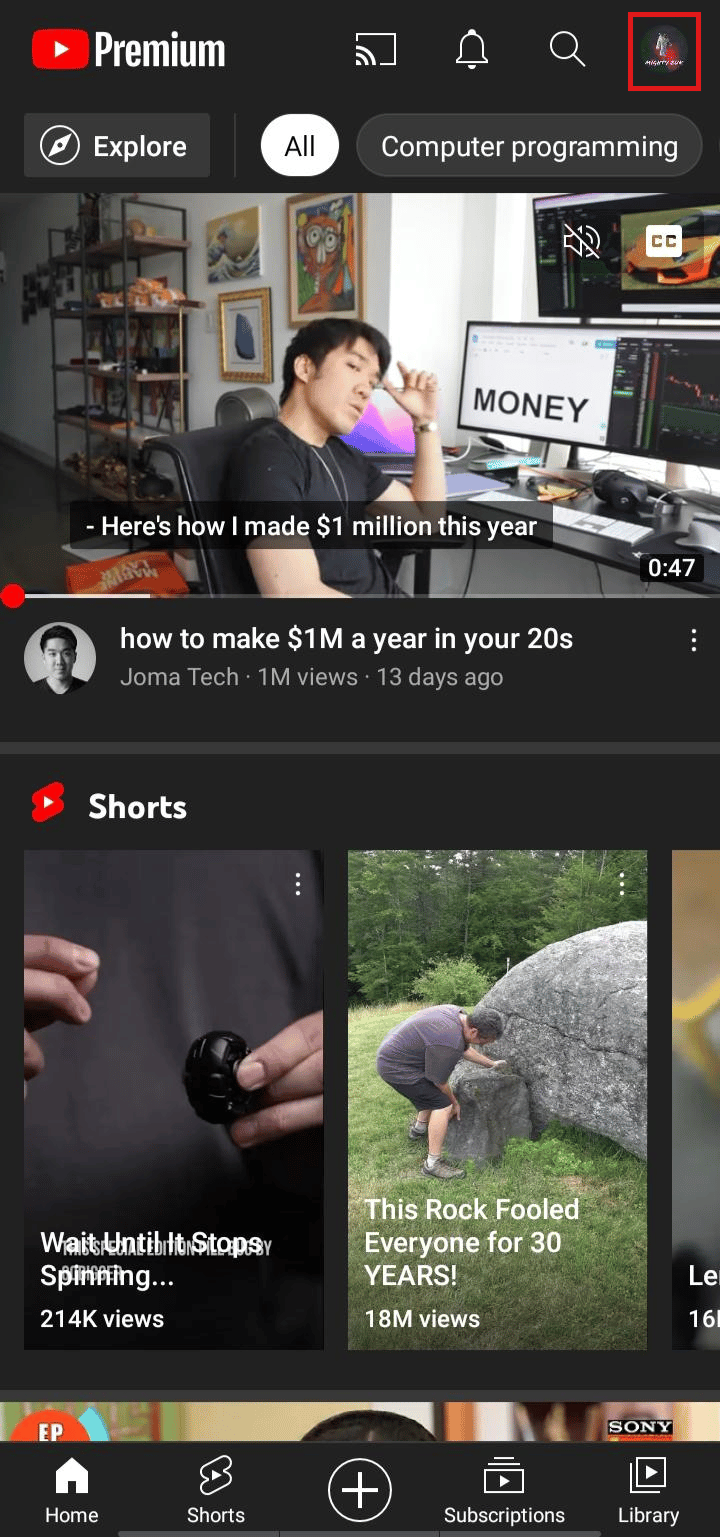
3. Tryk på Køb og medlemskaber.
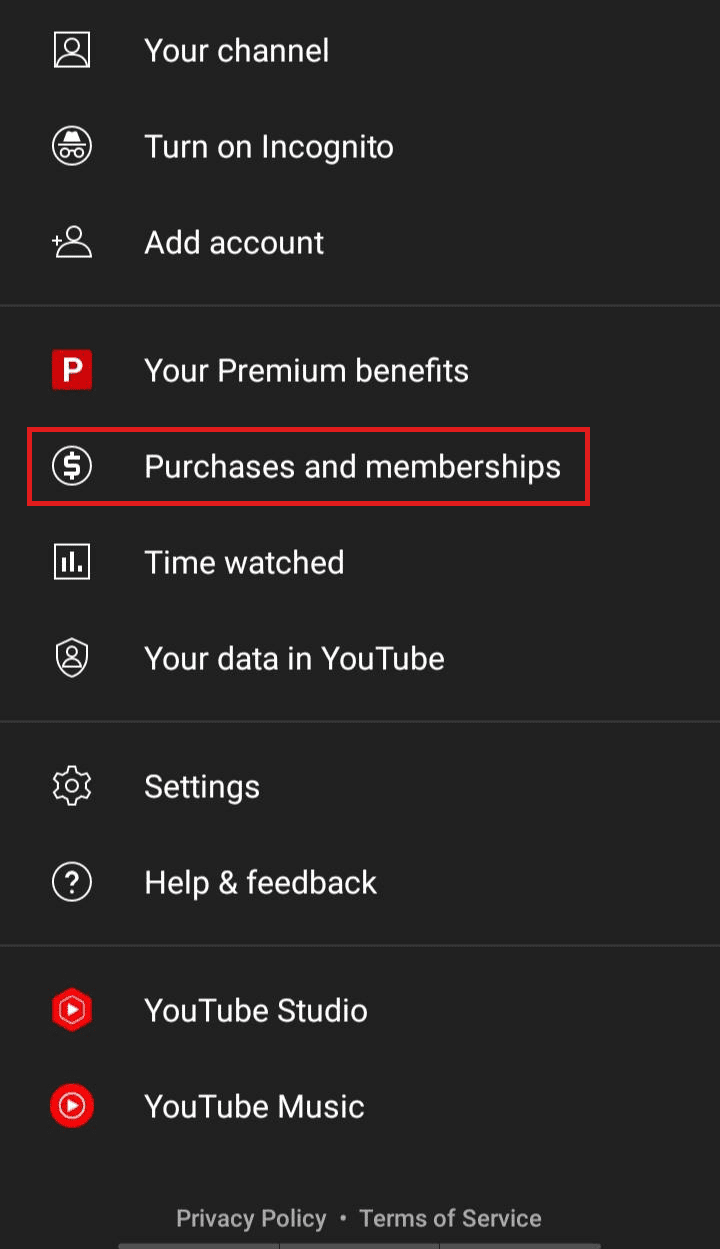
4. Tryk på DEAKTIVER for at annullere din nuværende plan.
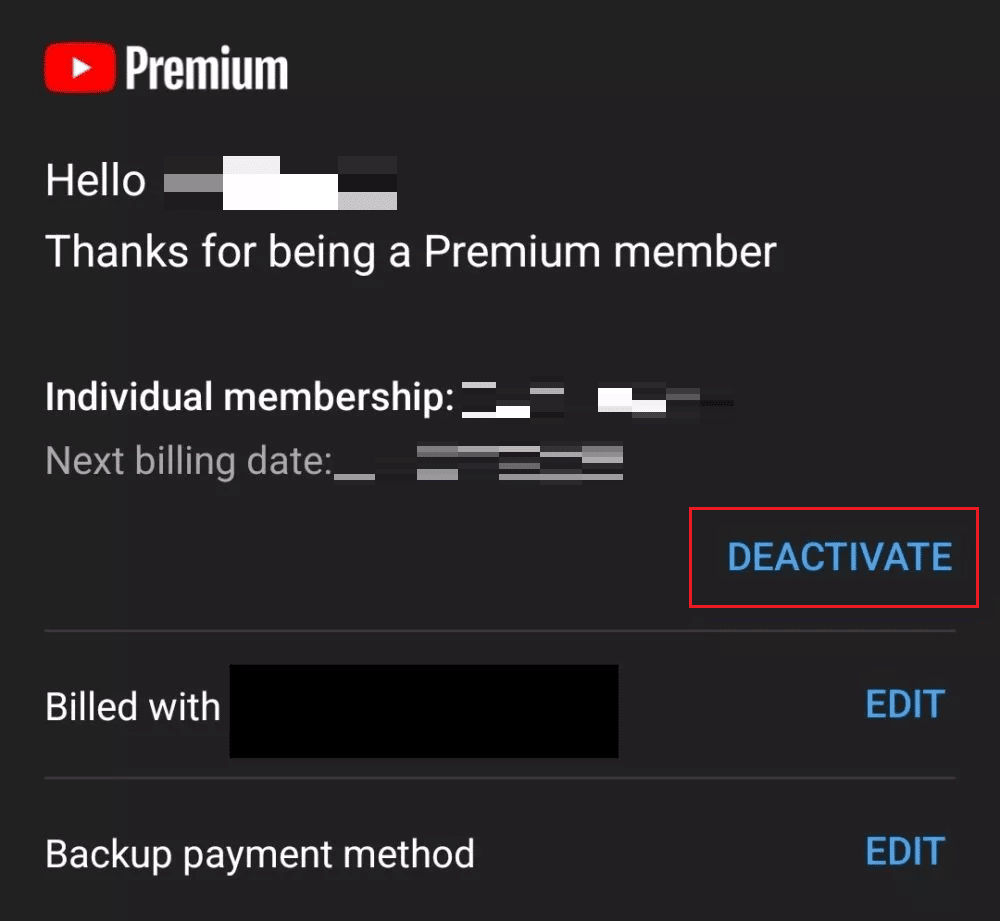
5. Tryk på FORTSÆT MED AT ANNULLERE.
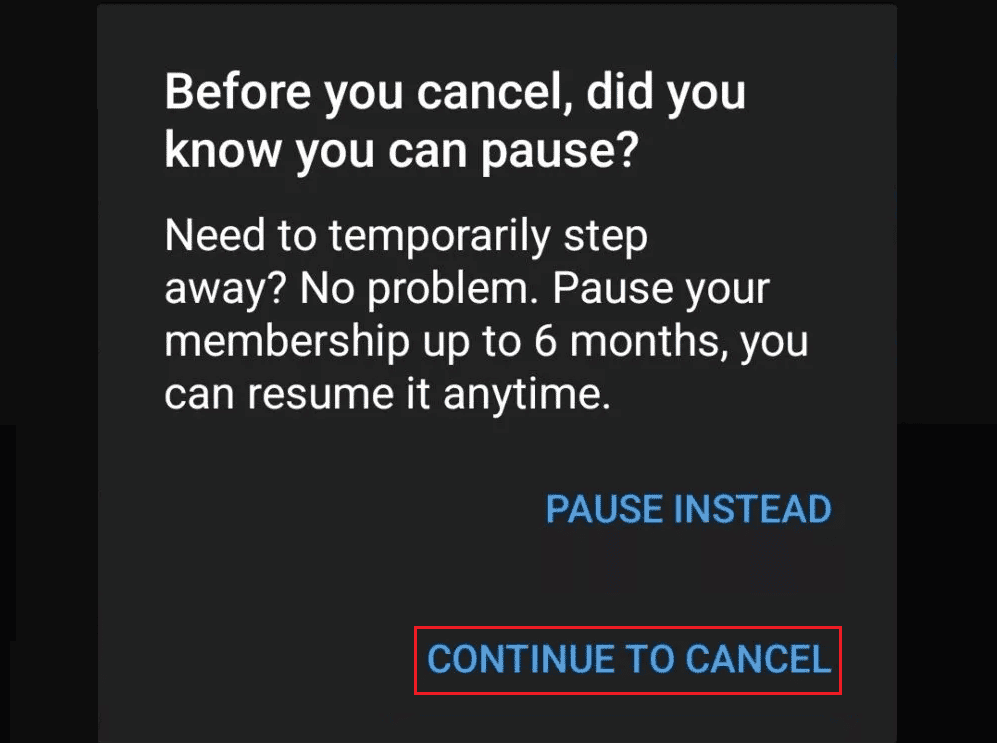
6. Skift nu til en anden YouTube-konto end den, der aldrig har benyttet sig af YouTube Premium-medlemskabet.
Bemærk: Denne metode gælder kun for nye brugere.
7. Naviger til profilskærmen, og tryk på Hent YouTube Premium.
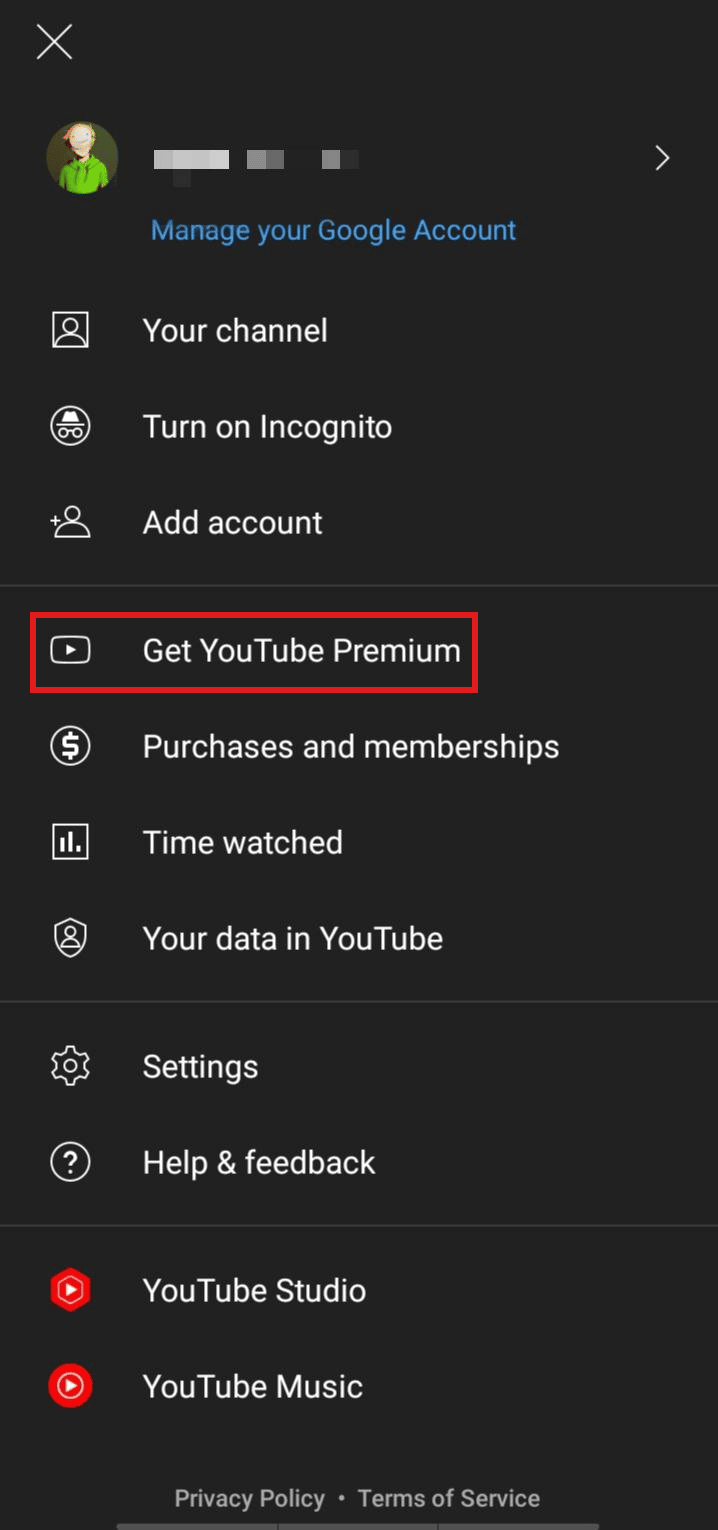
8. Tryk på 3 MÅNEDER GRATIS.
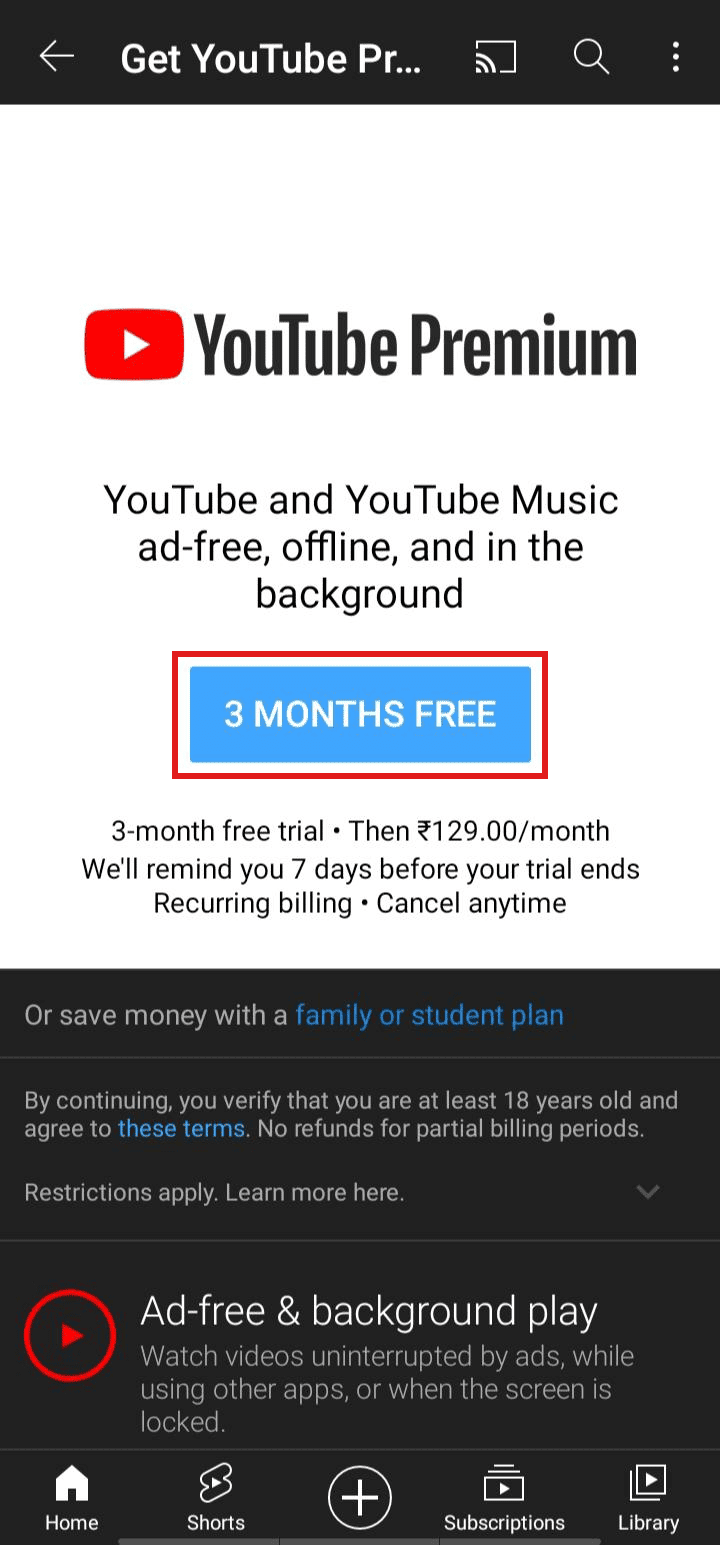
9. Tryk på 3 MÅNEDER GRATIS for at benytte medlemskabet.
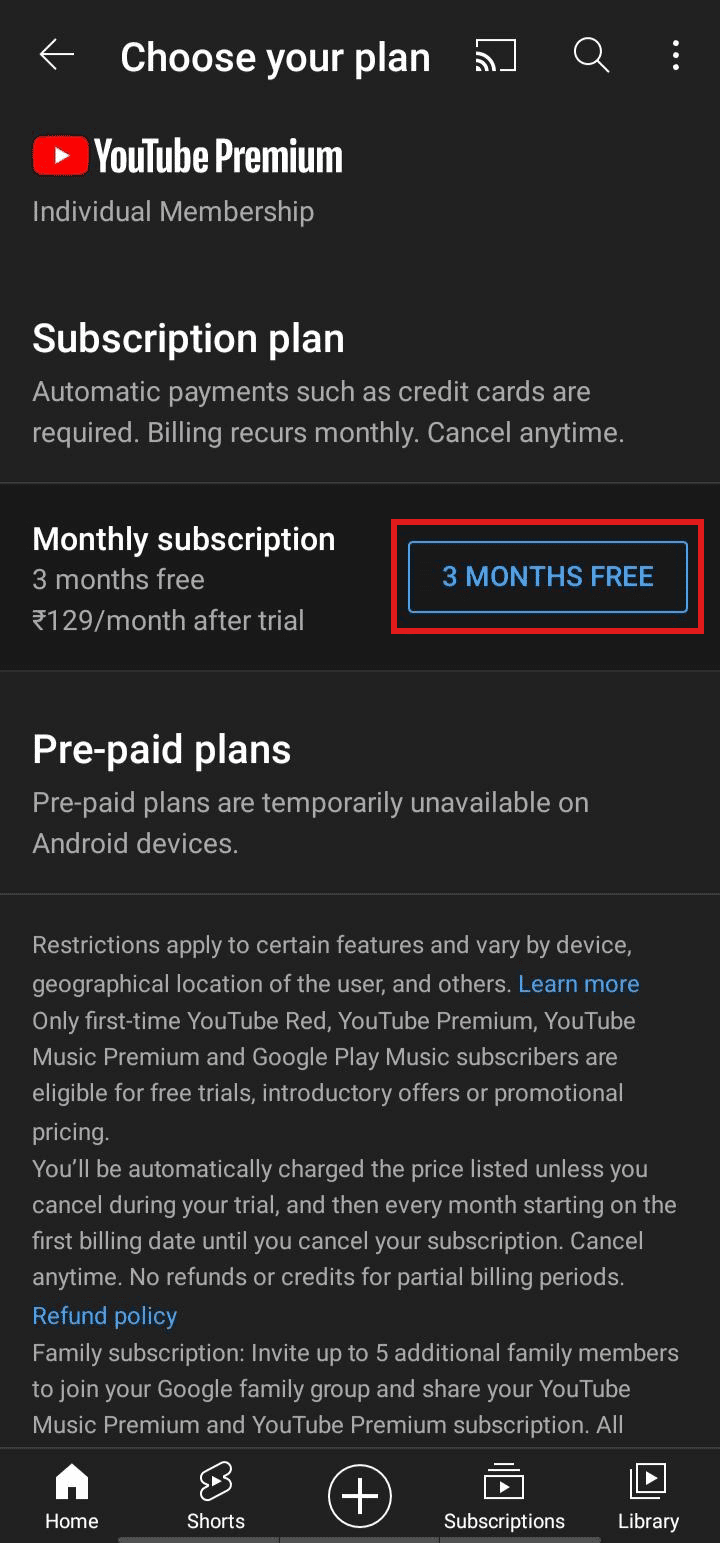
10. Tilføj nu den ønskede betalingsmetode for at få et andet YouTube Premium-abonnement.
Hvordan kan du få dine 3 måneders gratis YouTube Premium?
For at gøre krav på dit 3 måneders gratis YouTube Premium-medlemskab skal du blot følge disse trin:
Bemærk: Denne metode gælder kun for nye brugere.
1. Åbn YouTube-appen, og tryk på profilikonet.
2. Tryk på Hent YouTube Premium.
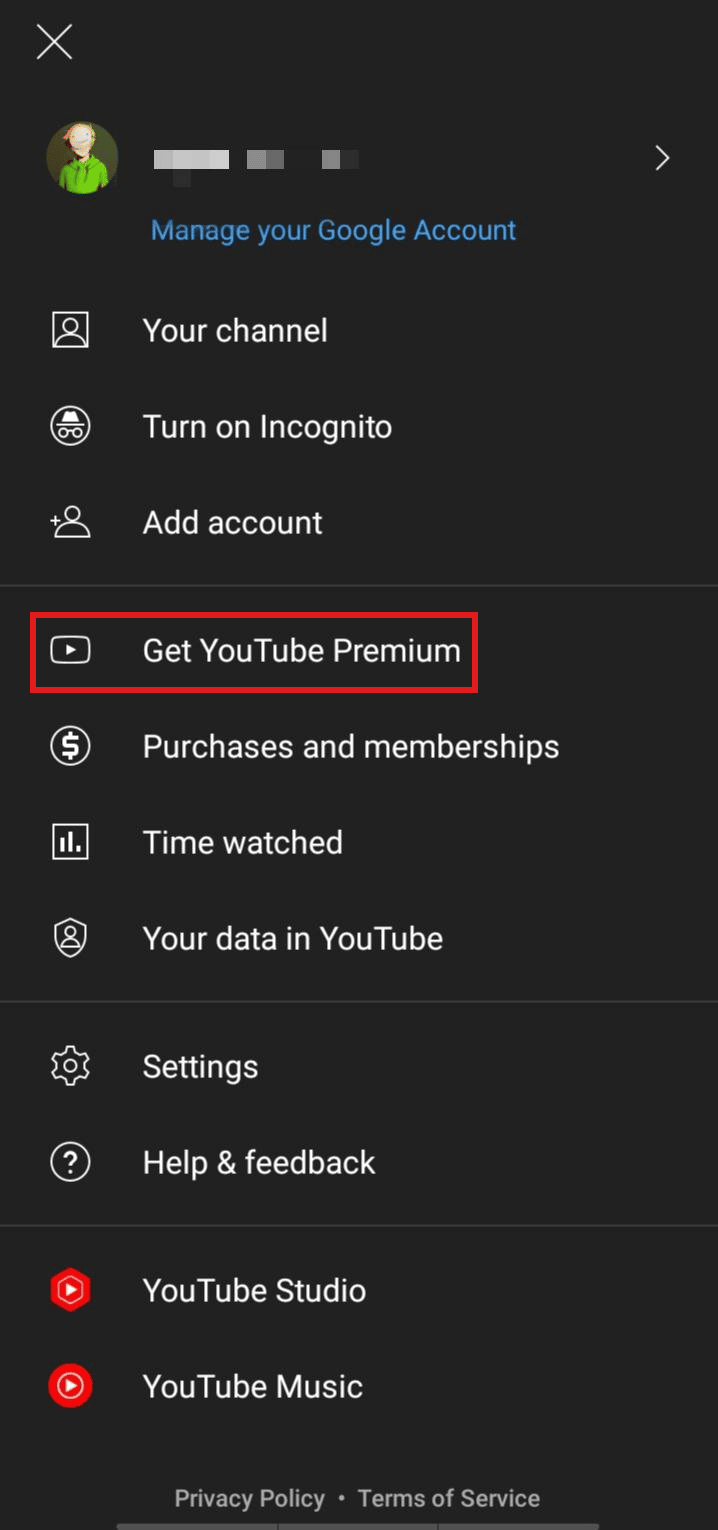
3. Tryk på 3 MÅNEDER GRATIS > 3 MÅNEDER GRATIS for at benytte medlemskabet.
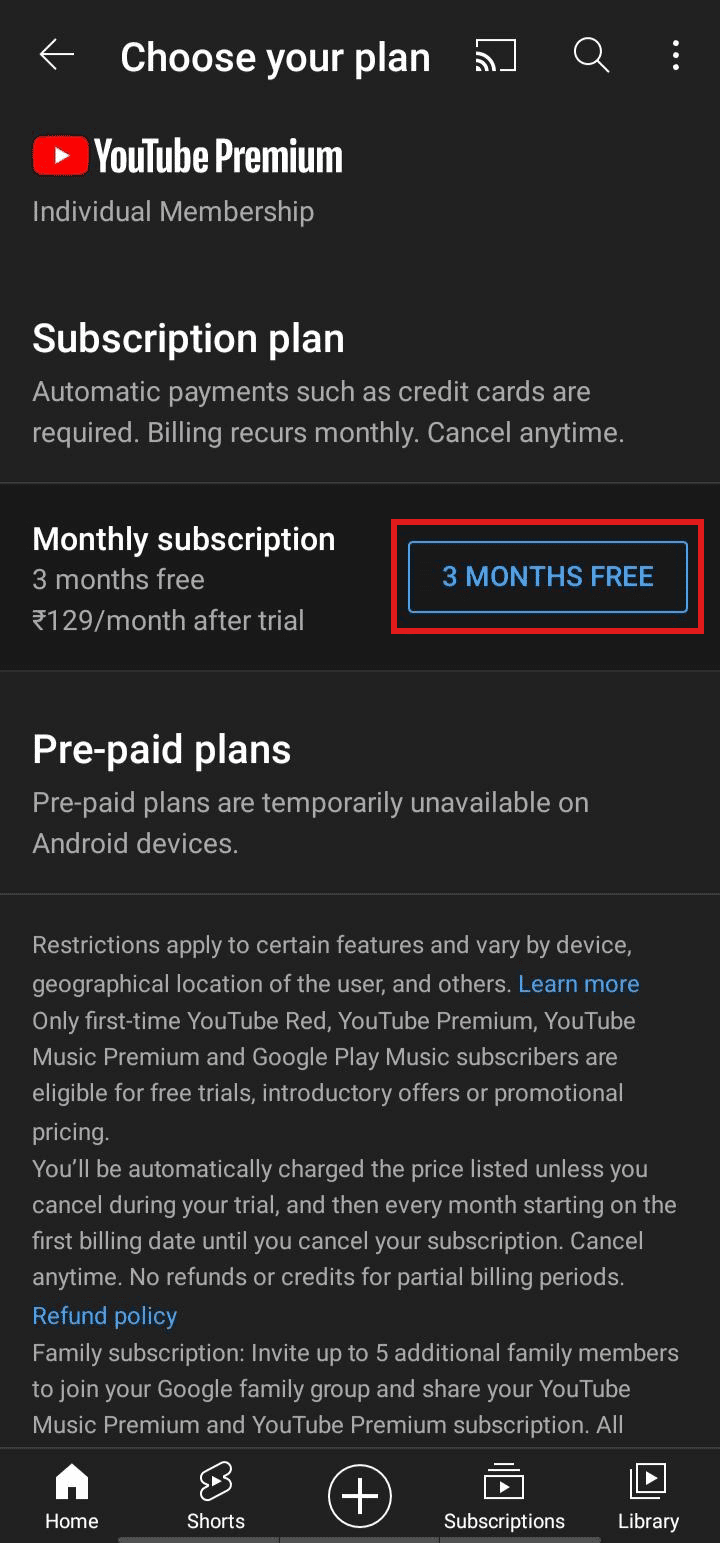
4. Tilføj den ønskede betalingsmetode for at få dit 3 måneders gratis YouTube Premium-medlemskab.
Hvad er familieabonnement i YouTube Premium?
I YouTube Premium er familieabonnementet betalt abonnement for YouTube Premium-medlemskab, der omfatter alle familiemedlemmer. I et familieabonnement kan du tilføje op til fem familiemedlemmer til din Google-familiegruppe, og alle medlemmer vil få fordele som reklamefri musik og videoer, adgang til YouTube-originaler, baggrundsmusik og videoafspilning, download af videoer og musik og også tidlig adgang til kommende YouTube-funktioner.
Hvordan kan du ændre din Google Family Manager?
Du kan ikke ændre din Google-familieadministrator uden at fjerne alle medlemskonti og slette hele familiekontoen. Du bliver nødt til at oprette en ny Google-familiekonto ved hjælp af den ønskede konto. Den konto, der vil oprette den nye familiekonto, vil være standardkontoen, dvs. familieadministratorkontoen.
Kan du forlade en Google-familiegruppe?
Ja, du kan forlade en Google-familiegruppe, når som helst du vil.
1. Medlemmer på 13 år og derover kan forlade gruppen ved at bruge:
- Legetøjsforretning,
- Google Family Link app,
- Google One app, eller
- Google-konto.
2. Hvis familieadministratoren ønsker at forlade gruppen, skal de slette familiegruppen.
3. Medlemmer under 13 år kan ikke forlade gruppen, fordi de ikke har privilegiet til at gøre det.
Hvordan kan du fjerne dig selv fra en familiegruppe?
Følg disse trin for at fjerne dig selv fra en familiegruppe:
Bemærk: Kun for Android-brugere.
1. Åbn Play Butik-appen på din Android-enhed.
2. Tryk på hamburgerikonet i øverste venstre hjørne.
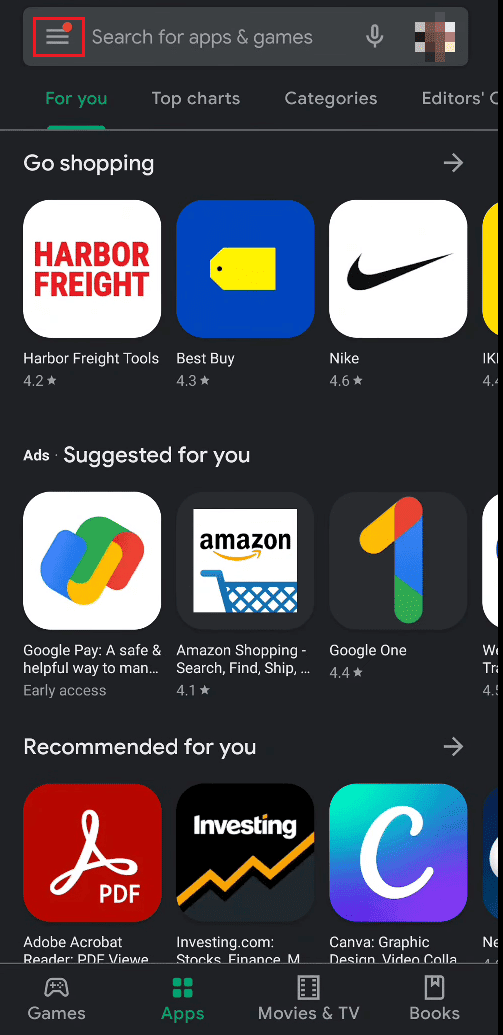
3. Tryk på Konto > Familie > Se familiemedlemmer.
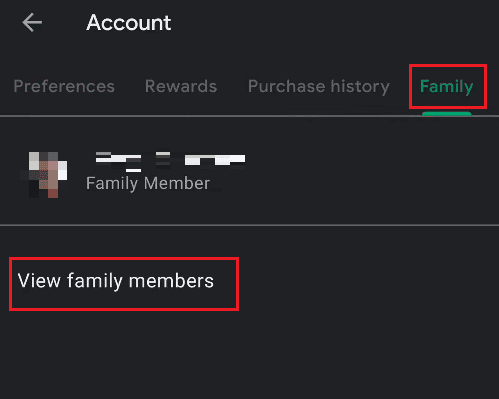
4. Tryk på ikonet med tre prikker fra øverste højre hjørne af skærmen.
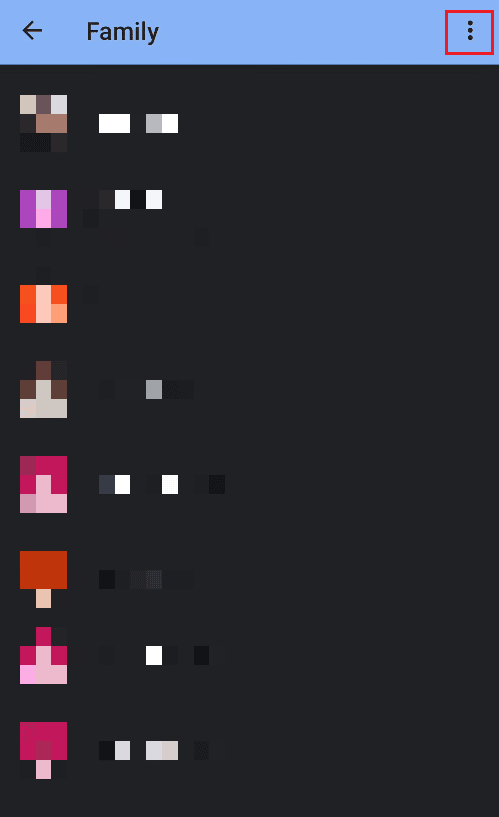
5. Tryk på Forlad familiegruppe.
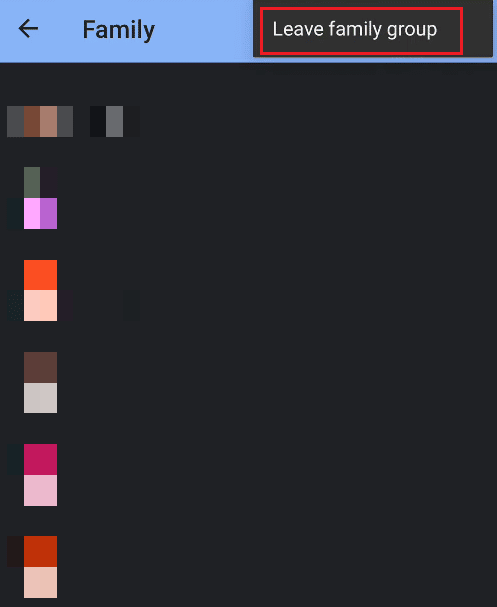
6. Tryk på FORLAD GRUPPE for at forlade gruppen.
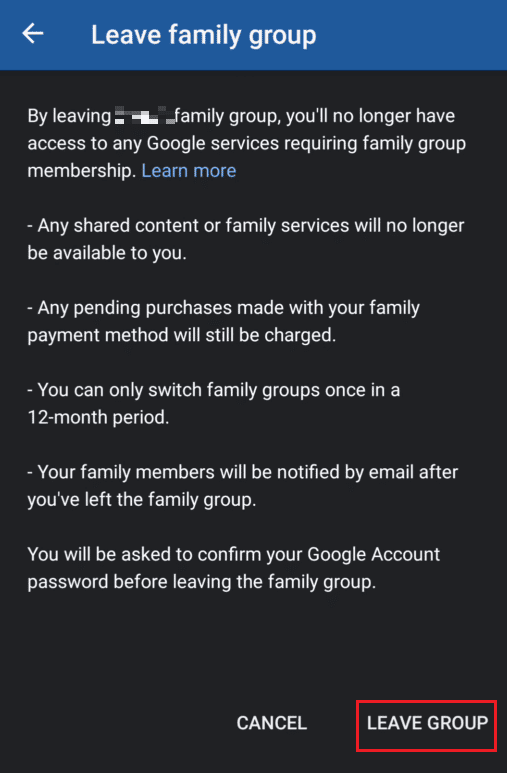
Hvordan kan du fjerne dig selv fra en familiegruppe på YouTube?
Du kan forlade en familiegruppe på YouTube ved at forlade gruppen fra Play Butik. Lad os se, hvordan du kan gøre det.
1. Åbn Play Butik-appen på din Android-enhed.
2. Tryk på hamburgerikonet > Konto i øverste venstre hjørne.
3. Tryk på fanen Familie fra toppen.
4. Tryk derefter på Vis familiemedlemmer, som vist nedenfor.
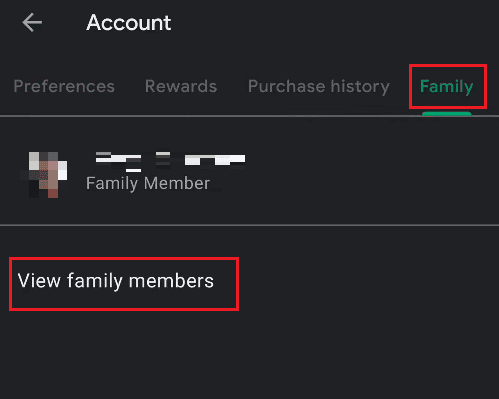
5. Tryk på Vis familiemedlemmer > ikon med tre prikker.
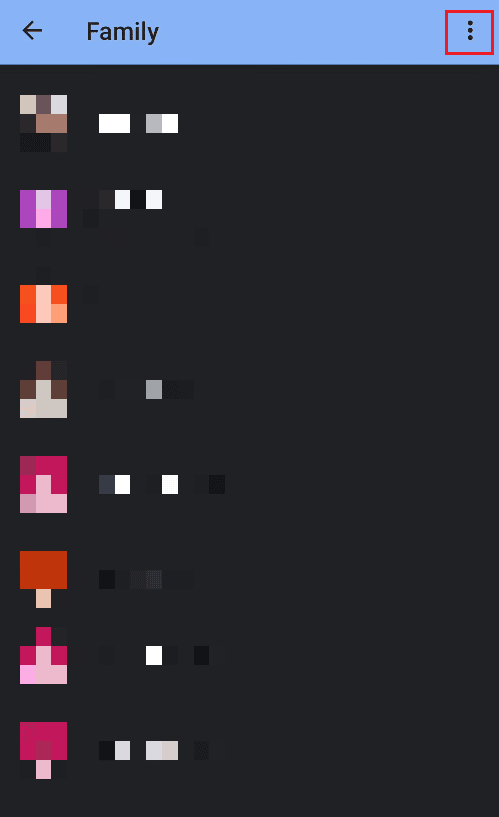
6. Tryk på Forlad familiegruppe > FORLAD GRUPPE.
Hvordan kan du forlade en familiegruppe på YouTube Premium?
For at forlade en familiegruppe på YouTube premium skal du blot følge disse trin:
1. Start appen Play Butik, og tryk på hamburgerikonet.
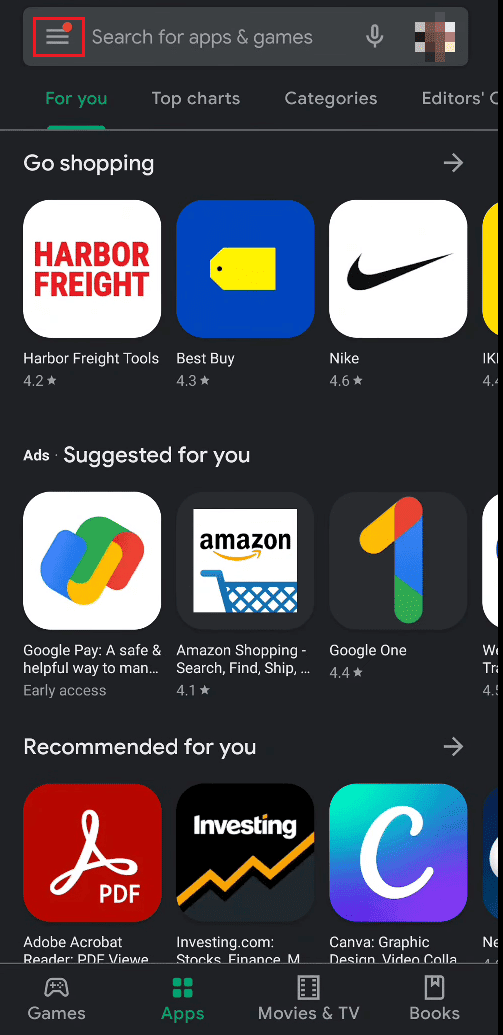
2. Tryk på Konto > Familie.
3. Tryk derefter på Vis familiemedlemmer.
4. Tryk på ikonet med tre prikker > Forlad familiegruppe fra øverste højre hjørne af skærmen.
5. Tryk til sidst på FORLAD GRUPPE for at forlade gruppen Google og YouTube Premium.
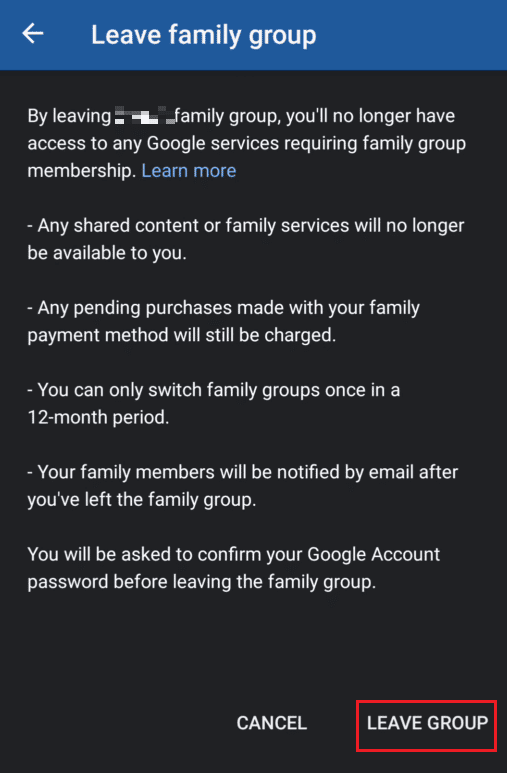
Hvorfor kan du ikke forlade familiedeling?
Medlemmer under 13 år kan ikke forlade familiedeling. Familiearrangøren eller lederen har fuld kontrol over medlemmernes aktivitet. Men hvis du er under 13 år, er det kun familiearrangøren, der kan fjerne dig eller stoppe placeringsdelingen for dig.
Hvis din alder er over 13, kan du forlade familiedeling på egen hånd. Nogle gange på grund af en eller anden form for netværksproblem eller fejl, vil du ikke være i stand til at forlade familiedeling. I så fald kan du prøve igen efter et stykke tid.
Hvordan kan du slette en familiegruppe under 13 år?
For at slette en familiegruppe, der inkluderer medlemmer under 13 år, skal du blot følge disse trin:
Bemærk 1: Kun familieadministratoren kan slette gruppen. Og for medlemmer under 13 år skal deres konti slettes først for at slette gruppen.
Bemærk 2: Kun for Android-brugere.
1. Åbn Google Family Link app og tryk på hamburgerikonet fra øverste venstre hjørne.
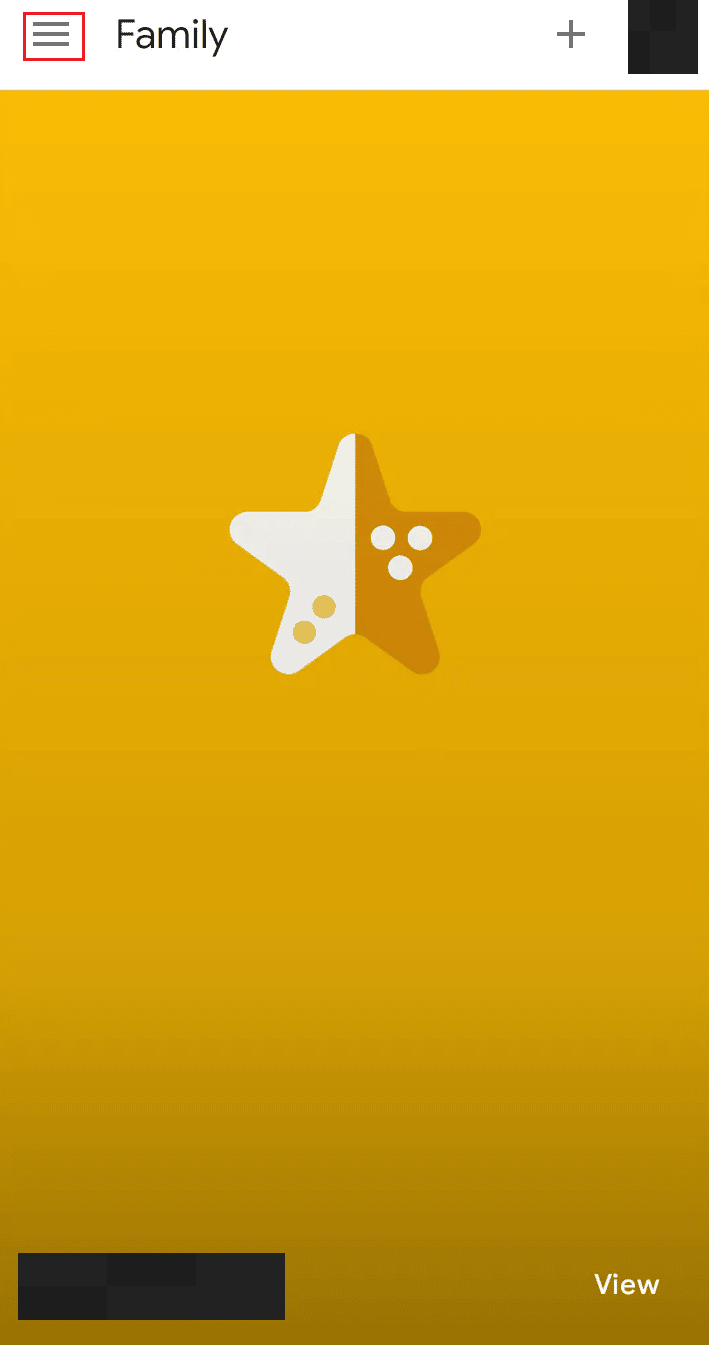
2. Tryk på Familiegruppe.
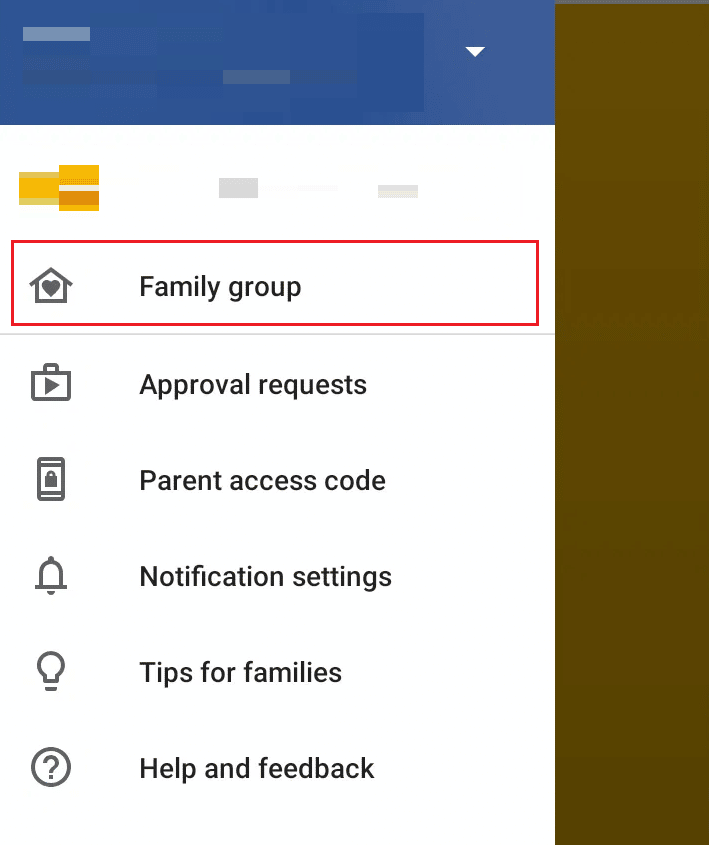
3. Tryk på ikonet med tre prikker i øverste højre hjørne.
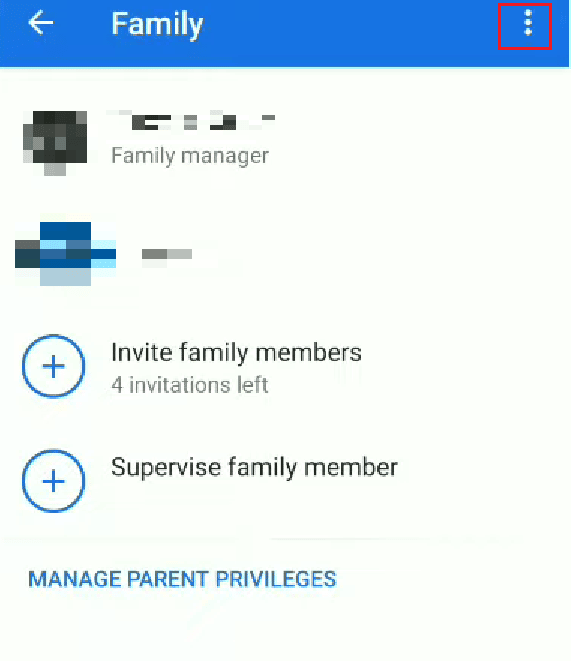
4. Tryk på Slet familiegruppe.
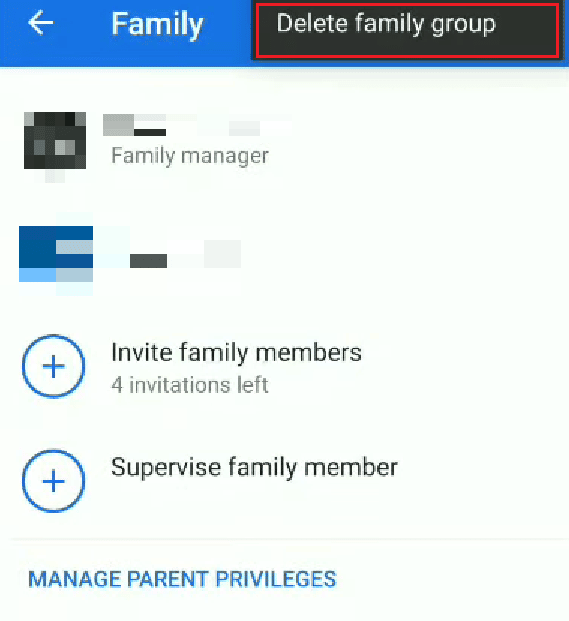
5. Stryg ned og tryk på SLET.
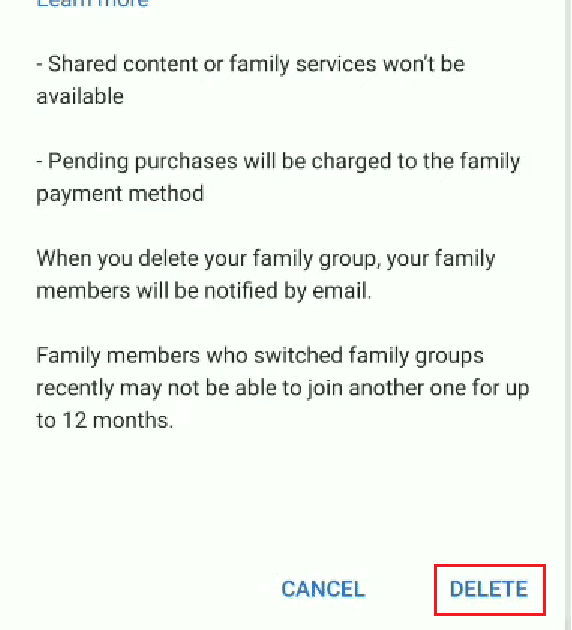
6. Indtast din adgangskode, og tryk på BEKRÆFT for at slette gruppen.
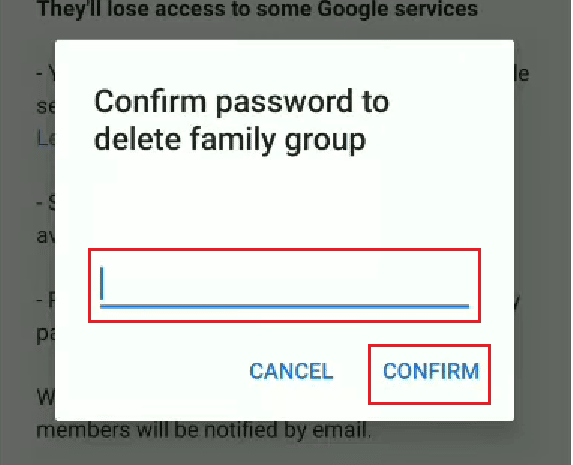
***
Vi håber, at denne artikel har hjulpet dig med at vide, hvad YouTube Premium-familieabonnementet er, og at du har fået svar på andre relaterede spørgsmål, herunder at forlade Google eller YouTube-familiegruppen. Smid forespørgsler eller forslag i kommentarfeltet nedenfor, så vi kan vide det.